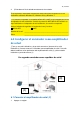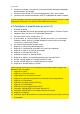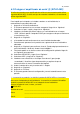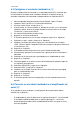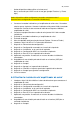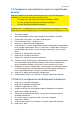User manual
24
|
ESPAÑOL
8. Si hace clic en ‘Conectar’, su equipo le advertirá de que la red es segura y que
requiere una clave de red.
9. Introduzca la clave de red y haga clic en ‘Conectar’.
10. Si introduce correctamente la clave, Windows le informará de que la conexión
con la red se ha realizado correctamente. Ahora está conectado.
8.2 Configurar una red inalámbrica utilizando Windows
Vista/7
Para crear una conexión inalámbrica utilizando Windows Vista necesitará llevar a
cabo los pasos siguientes:
1. Haga clic en ‘Inicio’.
2. Haga clic en ‘Panel de control’.
3. Haga clic en ‘Redes e Internet’.
4. Haga clic en ‘Centro de redes y recursos compartidos’.
5. Haga clic en ‘Administrar redes inalámbricas’ en el menú de la izquierda.
6. Haga clic en ‘Agregar’.
7. Seleccione ‘Agregar una red en el alcance de este equipo’ en la pantalla
siguiente.
8. Seleccione su propia red.
9. Haga clic en ‘Conectar’.
10. Su equipo mostrará el siguiente mensaje: ‘Introduzca la clave de seguridad de
red o frase de paso de su red’. Introduzca su clave de seguridad.
11. Haga clic en ‘Conectar’. Si introduce correctamente su clave de seguridad, su
equipo se conectará de forma inalámbrica y pasará a tener conexión a Internet.
Los pasos para Windows 7 se describen a continuacion:
1. Haga clic en el icono de red en la barra de tareas (junto al reloj).
2. Las redes inalámbricas disponibles se mostrarán.
3. Seleccione su propia red y haga clic en "Conectar".
4. Se le pedirá llenar una clave de seguridad. Ingrese su clave de seguridad.
5. Haga clic en "Conectar". Si ha introducido correctamente la clave de seguridad,
el equipo será conectado de forma inalámbrica y estará en línea.
9.0 Configuración de firewall y QoS
el enrutador está equipado con un firewall avanzado. Dicho firewall le permite abrir
puertos para que determinados programas puedan acceder a Internet. Puede abrir
dichos puertos utilizando la función ‘Reenvío de puerto’.
Es posible que, en algunos casos, desee bloquear el acceso a Internet. Si tiene hijos,
por ejemplo, es posible que desee impedir el acceso a algunos sitios web de
contenido explícito. Puede hacerlo utilizando el método de filtrado de URL integrado.